Feu possible KDE Gear amb el vostre patrocini i donatius. Ajudeu-nos a continuar millorant i construint aplicacions utilitzant el formulari de donació.
KDE Gear 21.12
Dijous, 9 de desembre de 2021
Us donem la benvinguda al KDE Gear ⚙️ 21.12!
El KDE Gear 21.12 ha desembarcat i arriba amb una gran quantitat d'actualitzacions i versions noves d'aplicacions i biblioteques. Dotzenes d'eines clàssiques de KDE i les sofisticades aplicacions especialitzades que utilitzeu per a treballar, ser creatius i jugar, s'han actualitzat amb millores de disseny, característiques noves i millores de rendiment i d'estabilitat.
I tot el conjunt de paquets arriba just a temps per a la temporada de solidaritat. Hanukkà/el solstici d'hivern/les vacances d'hivern/Nadal/el que sigui que celebreu està a prop, així que per què no compartir-ho amb aquells que són menys afortunats, és a dir, aquells que encara no utilitzen el programari KDE? 😜
Instal·leu el Plasma per als vostres amics i familiars i abilleu-los amb les versions noves de les utilitats i programes de KDE!
Què és KDE Gear?
KDE Gear és un conjunt d'aplicacions i altre programari creat i mantingut per la comunitat KDE, i del qual es publiquen versions noves al mateix temps. KDE Gear també pot incloure aplicacions noves que considerem que han arribat a la maduresa suficient per a ser incloses en el llançament.
Aquí podeu veure la llista completa d'aplicacions i biblioteques que publiquen versions noves en el KDE Gear ⚙️ 21.12.
Quan anunciem una versió nova de KDE Gear (com estem fent avui), podeu esperar que les versions noves apareguin en les distribucions Linux poc després. En algunes distribucions, les versions noves apareixeran gairebé immediatament, com en el cas de Neon. En altres, pot trigar dies o fins i tot setmanes, ja que depèn dels empaquetadors de la vostra distribució.
Les versions noves de les aplicacions de KDE Gear també apareixen en botigues d'aplicacions independents, com FlatHub o Snap Store; i com a actualitzacions en plataformes no Linux, com ara en el Windows.
Què hi ha de nou
Dolphin
El Dolphin és el gestor de carpetes i fitxers intuïtiu i potent de KDE que permet copiar, eliminar, duplicar, examinar i moure fitxers i carpetes situats a la unitat de disc interna, als mitjans d'emmagatzematge extraïbles i als servidors remots.
La versió nova del Dolphin inclou algunes característiques intel·ligents que permeten localitzar i identificar fitxers i carpetes de forma senzilla i ràpida. Per exemple, prenem la característica Filtre: premeu Ctrl + i i apareixerà un quadre sota el plafó principal. Podeu escriure al quadre tot el que vulgueu cercar, suposem «.txt», i el Dolphin ocultarà tot el que no contingui les lletres «.txt» en el seu nom. Molt útil per a trobar el que busqueu.
Tanmateix, aquesta no és una característica nova. El que és nou és que si entreu a la Vista detallada (un clic dret sobre un espai buit en el plafó principal i seleccioneu Mode de vista > Detalls des del menú emergent), podreu evitar que la llista sigui massa llarga i confusa usant la característica Filtre per a ocultar carpetes obertes que no continguin fitxers que coincideixin amb els vostres criteris de cerca.
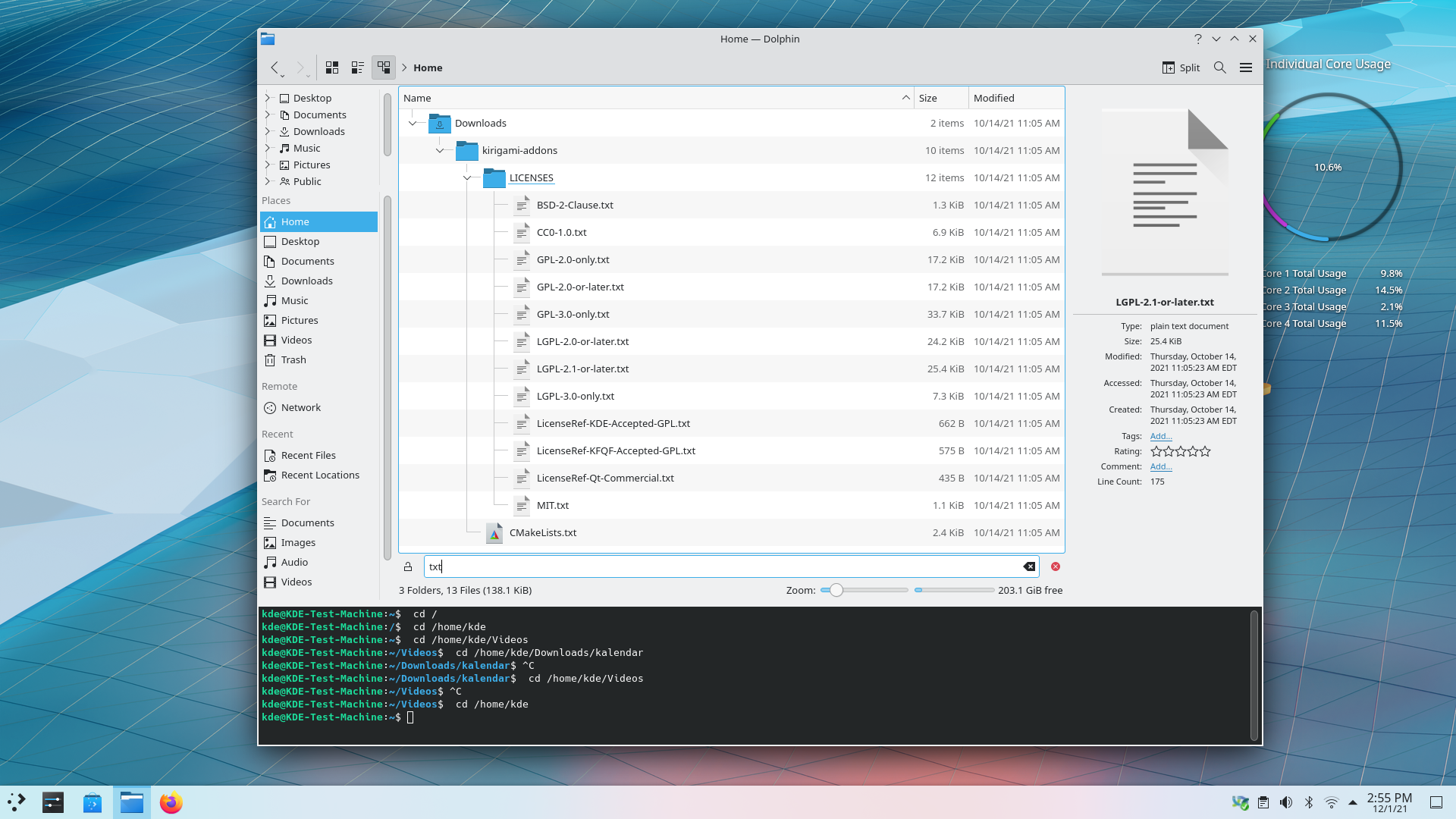
Una altra manera de trobar coses fàcilment en el panell principal és saber on estan les coses. Tot i que, com el seu nom indica, normalment no es mostren els fitxers ocults, si cal accedir-hi, es poden fer aparèixer en el panell de fitxers i carpetes anant al menú d'hamburguesa i marcant el menú Mostra els fitxers ocults o, si teniu la barra de menús, Visualitza > Mostra els fitxers ocults.
És bastant normal tenir dotzenes de fitxers i carpetes ocultes que bloquegen la vista quan es mostren. Per a fer les coses més fàcils, el Dolphin permet enviar-les a sota dels arxius i carpetes normals. Per a fer-ho, marqueu la casella de selecció Mostra últims els fitxers ocults que trobareu sota l'opció Ordena per al menú d'hamburguesa, o fent clic a Visualitza > Ordena per i que farà el mateix.
Poder previsualitzar el contingut d'un fitxer i una carpeta també fa que la gestió dels vostres elements sigui més senzilla. El Dolphin afegeix vistes prèvies per a fitxers de còmics (fitxers amb l'extensió .cbz) que contenen imatges amb format WEBP, i millora la característica de zoom d'icones.
Altres millores internes inclouen com el Dolphin recorda la seva ubicació i mida a l'escriptori, correccions per a errors que podrien afectar l'estabilitat en casos extrems, i retocs a la interfície i als diàlegs que ajuden els usuaris a fer coses més ràpidament i més fàcilment.
Spectacle
L'Spectacle és una aplicació aparentment senzilla per a fer captures de pantalla de l'escriptori, però que, seguint el mantra de KDE «senzill de manera predeterminada, potent quan cal», ve amb una llista gran de característiques per a anotar, editar i compartir les captures. Així, la llarga llista de paràmetres que trobareu en el diàleg de configuració pot ser una mica intimidant. Per a fer les coses més clares, en aquesta nova versió hi ha totes les opcions, però es recullen en quadres combinats clars i ben etiquetats que es poden desplegar i trobar el que necessiteu, i no quedar aclaparat per les coses que no es veuen.
En entrar a la configuració de l'Spectacle, una de les coses noves que podeu fer és configurar què farà l'Spectacle quan comenci. Podeu establir-ho per a prendre automàticament una captura de pantalla a pantalla completa; fer que recordi els mateixos paràmetres exactes de l'última captura de pantalla que hàgiu pres abans de tancar (per exemple, ressaltar la mateixa regió de l'escriptori de l'última captura de pantalla rectangular), i després prendre automàticament una captura de pantalla; o podeu configurar l'Spectacle per no prendre cap captura de pantalla!
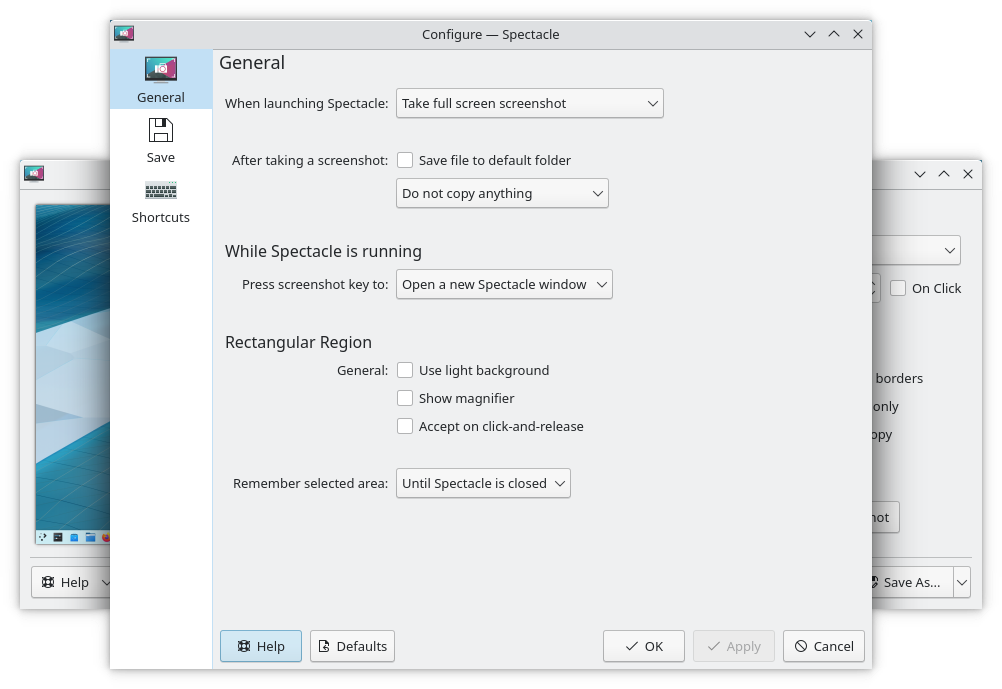
L'Spectacle també ha millorat l'aspecte de les imatges mentre les arrossegueu i les deixeu anar des del panell de previsualització de l'Spectacle al Dolphin per a desar-les o a un lloc d'emmagatzematge d'imatges en línia per a compartir-les. Sí, també ho podeu fer. I per a aquells amb configuracions més especialitzades, l'Spectacle pot prendre captures de pantalla de colors correctes en pantalles amb suport de color habilitat de 10 bits per canal. Mentrestant, en el Wayland, l'Spectacle continua afegint característiques, com la captura «Finestra activa» que ara està disponible tant en les versions X11 com Wayland.
Kdenlive
A mesura que creix la demanda de suport de projectes de vídeo cada vegada més sofisticats, també ho fa la llista de característiques del Kdenlive, afegint eines noves, millorant la interfície i treballant en la fiabilitat i el rendiment del conjunt. Tant si esteu treballant en la vostra darrera pel·lícula com si només voleu editar els clips de vacances i els vídeos dels vostres fills construint un ninot de neu i obrint regals, trobareu que les característiques noves del Kdenlive afegeixen una perfecció extra que fa que les vostres pel·lícules sobrepassin a la resta.
Prenguem com a exemple el Supressor de soroll per a la veu. Aquest efecte nou d'àudio elimina el soroll de fons dels enregistraments com si fos màgia. Agafeu-lo des de la pestanya d'efectes d'àudio i deixeu-lo anar a la pista d'àudio que vulgueu netejar. Fins i tot sense retocs, us adonareu que el soroll del vent, el trànsit o les ones es reduirà, mentre que es reforçaran les veus de les persones. Això és enginyeria de so feta fàcil!
Quant als efectes de vídeo, proveu les eines millorades de seguiment del moviment. El Kdenlive 21.12 ve amb diversos mètodes de seguiment i se n'estan afegint de nous i més eficients contínuament. Utilitzeu el seguiment de moviment si voleu que un element segueixi una altra cosa que es mou pel fotograma. Diguem que voleu difuminar la cara d'un infant, però es mou, o voleu una etiqueta amb text per a seguir un personatge mentre camina a través dels fotogrames. Localitzeu el seguidor de moviment en els efectes de la llista i arrossegueu-lo i deixeu-lo anar en el clip en què voleu el seguiment. Utilitzeu el quadre en el monitor per a cobrir l'àrea que voleu seguir, feu clic a Analitza en el plafó d'efectes, i endavant!
Una altra cosa que el Kdenlive facilita són les transicions. Al Kdenlive 21.12, no cal configurar pistes múltiples ni afegir composicions. Poseu dos clips a la mateixa pista, agafeu la vora final del primer i escurceu-la entre mig i un segon sencer arrossegant la seva vora cap a l'esquerra; escurceu el segon clip en la mateixa quantitat arrossegant la seva vora cap a la dreta. Llavors tanqueu la separació entre els dos arrossegant-los junts. A continuació, seleccioneu els dos clips (mantingueu premuda la tecla Maj i feu clic en un clip, i després, mantenint premuda la tecla Maj, feu clic a l'altra); premeu la tecla u i... Llest! Apareixerà màgicament una transició entre els dos. Més endavant podreu ajustar el tipus de transició a la Pila d'efecte/composició si no us agrada el valor predeterminat.
Quan es tracta de col·locar els clips en la línia de temps, utilitzeu el mode nou de retallat de lliscament o el mode de retallat d'onada. Seleccioneu un clip en la línia de temps i trieu Eina > Eina de lliscament des del menú, feu clic en una versió escurçada del clip i arrossegueu-lo cap enrere i cap endavant per a col·locar la part exacta del clip entre els clips adjacents.
El mode de retall d'onada (Eina > Eina d'onada) permet allargar o escurçar un clip arrossegant-lo en el començament del clip. El començament del clip roman en la mateixa posició en la línia de temps, mentre que el final es mou mentre s'arrossega. Feu servir aquesta eina quan estigueu segur a on voleu que comenci el clip, però cal ajustar on acaba.
Com podeu veure, treballar amb moltes parts mòbils és fàcil amb el Kdenlive. Tenint això en compte, també apreciaran la característica nova que permet crear safates múltiples de projecte. Dividiu tots els vostres trossos i peces en carpetes (per exemple, totes les targetes de títol en una carpeta, tots els fragments de so en una altra, etc.). Després, feu clic amb el botó dret a cada carpeta i trieu l'opció Obre en una safata nova des del menú emergent. El Kdenlive obrirà pestanyes separades («safates») que contenen el que originalment estava en cada carpeta, i res més.
I, mentre treballeu amb diverses pistes, la funció d'edició multicàmera serà incalculable. Afegiu els clips (fins a quatre) a pistes diferents en la mateixa posició a la línia de temps i activeu l'eina multicàmera seleccionant Eina > Eina de multicàmera des del menú. Podeu saltar d'una pista a una altra per a editar-la prement 1, 2, 3, o 4 en el teclat, o simplement feu clic a la pista desitjada en el monitor.
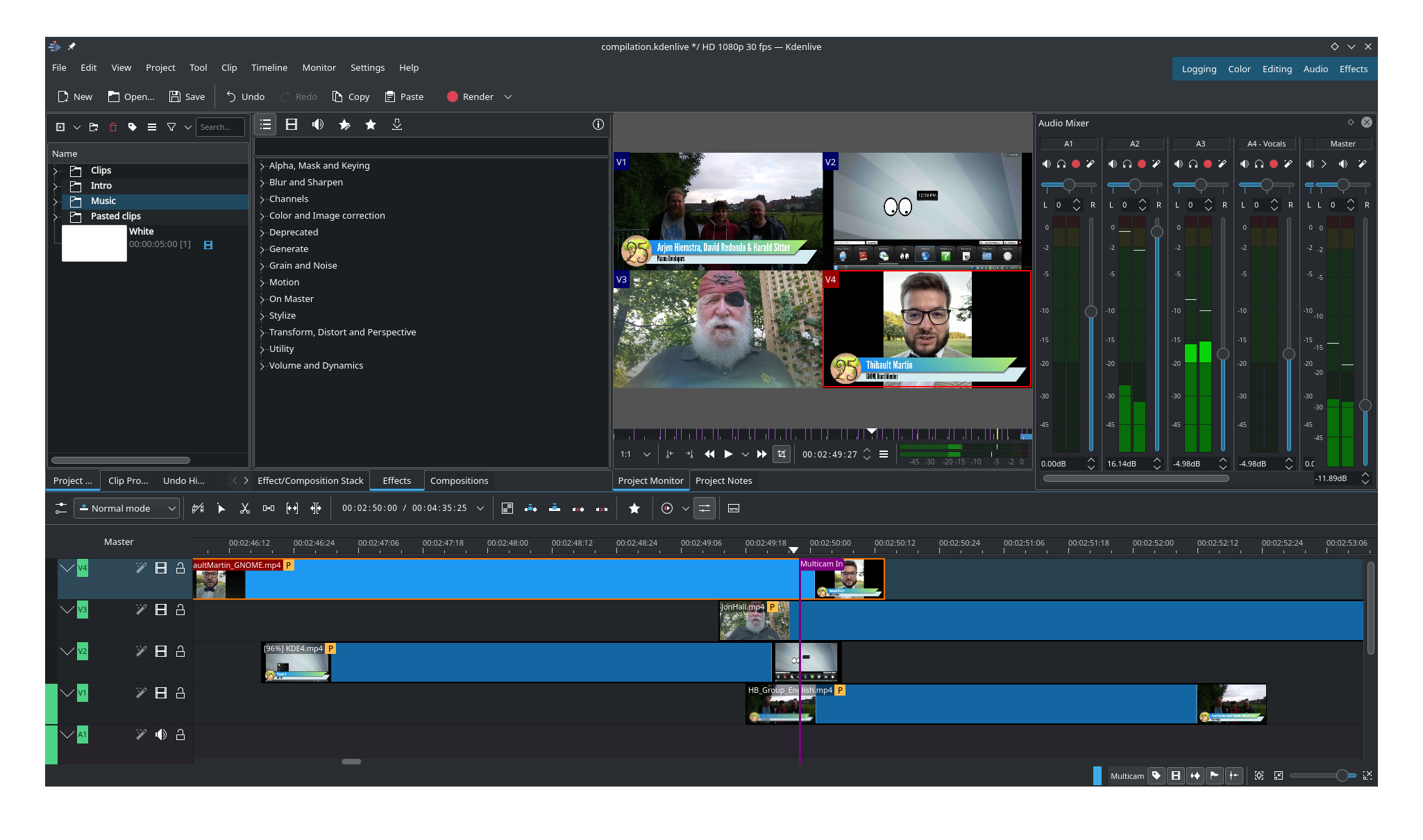
El principal és que es pot fer servir el Kdenlive per a fer les pel·lícules més senzilles, simplement tallant i muntant clips en la línia de temps, o es pot fer de Brian DePalma, amb transicions i efectes elegants. Sigui com sigui, el Kdenlive és el millor editor de vídeo que no es pot comprar (perquè és de franc i lliure).
Konsole
Una de les característiques més potents de Linux és que és molt fàcil obrir un terminal de text on podeu escriure instruccions a executar directament des del sistema operatiu. Tot i que pot semblar intimidant al principi, fins i tot un coneixement superficial de les ordres de terminal fa que treballar amb Linux sigui molt més divertit i, sovint, millorarà considerablement el vostre flux de treball.
El Konsole és una eina ideal per als nouvinguts que volen explorar el que la línia d'ordres pot oferir, perquè, a part de proporcionar la base (és a dir, un terminal), combina característiques i opcions que aprofiten el fet que també és una aplicació gràfica. Podeu dividir els plafons de qualsevol manera que vulgueu i obrir pestanyes múltiples de manera que podreu executar diverses tasques simultàniament. En passar el cursor per sobre del nom d'un fitxer en una llista de text, el Konsole mostrarà una vista prèvia en una finestra emergent. Podeu fer clic en un fitxer i el Konsole l'obrirà en la seva aplicació associada (una imatge en un visualitzador d'imatges, o un document en un processador de text, per exemple), preparat per a treballar-hi.
Així, el Konsole combina tota la potència d'un terminal de text amb la comoditat i la facilitat d'ús d'una aplicació gràfica. I la nova versió del Konsole que es publica avui ha fet un pas més en la direcció de la comoditat visual i millora i simplifica dràsticament la barra d'eines predeterminada posant tots els elements relacionats amb la disposició i la divisió en un botó de menú desplegable. També podeu controlar la visibilitat de la barra de menús amb una opció.
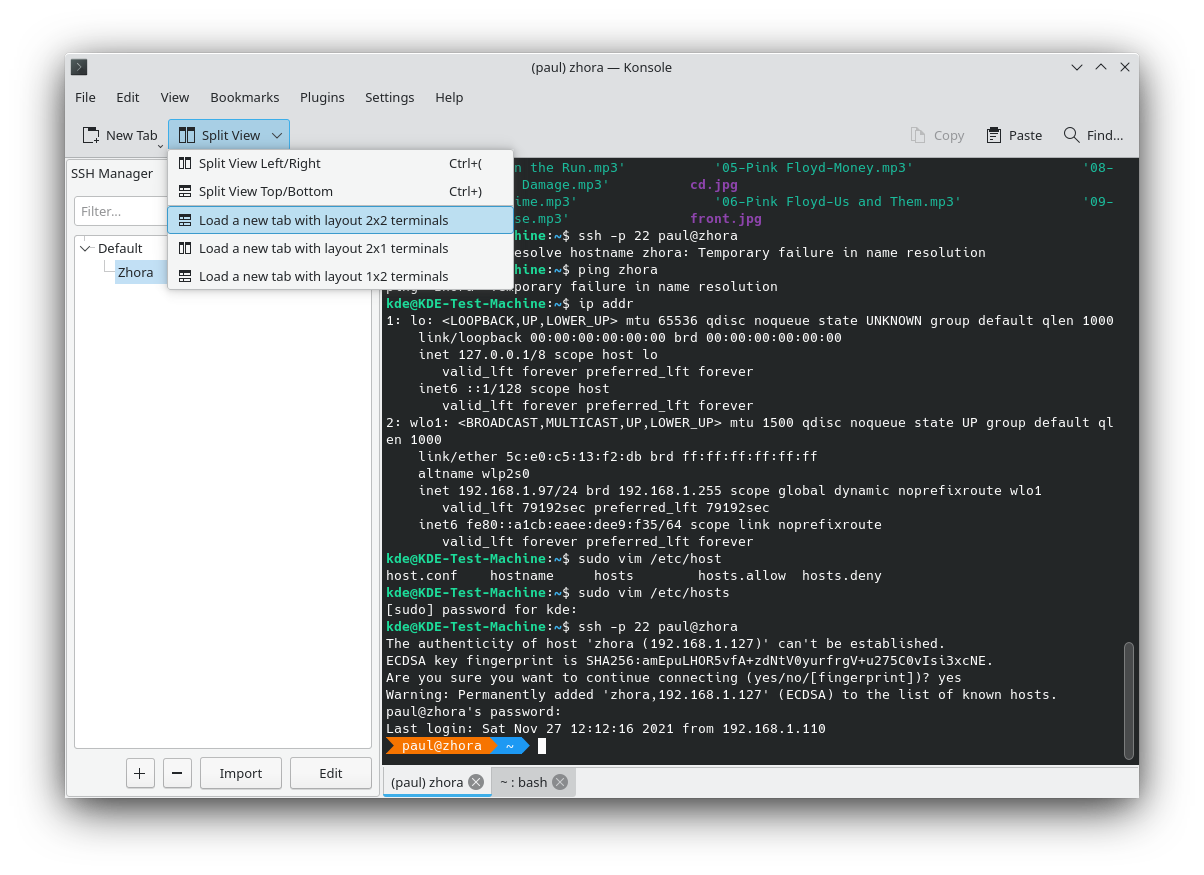
És important utilitzar aplicacions que són visualment atractives, però, com que la bellesa és als ulls de l'observador, el Konsole, a l'estil clàssic de KDE us dona moltes possibilitats de personalitzar la seva aparença al vostre gust. Cerqueu sota el menú Arranjament, i trobareu les opcions que us permeten canviar els esquemes de color utilitzats en els plafons de terminal, i fins i tot l'aspecte de la interfície del Konsole, independentment de la resta del tema d'escriptori si ho voleu.
En una nota a banda, per a les persones que necessiten accedir a màquines remotes, per fi està aquí el Gestor de SSH! (Es va prometre per al Konsole 21.08, però es va treure en l'últim minut a causa de no estar prou preparat) Això contribueix a fer que Konsole sigui senzill, però potent al mateix temps, i és una manera còmoda i atractiva en el món del terminal del Linux.
...i també tot això:
- L'Elisa, el reproductor modern de música del KDE, es torna encara més estilitzat amb ajustos a la interfície i opcions més racionalitzades que no s'interposen en el camí de gaudir dels vostres ritmes.
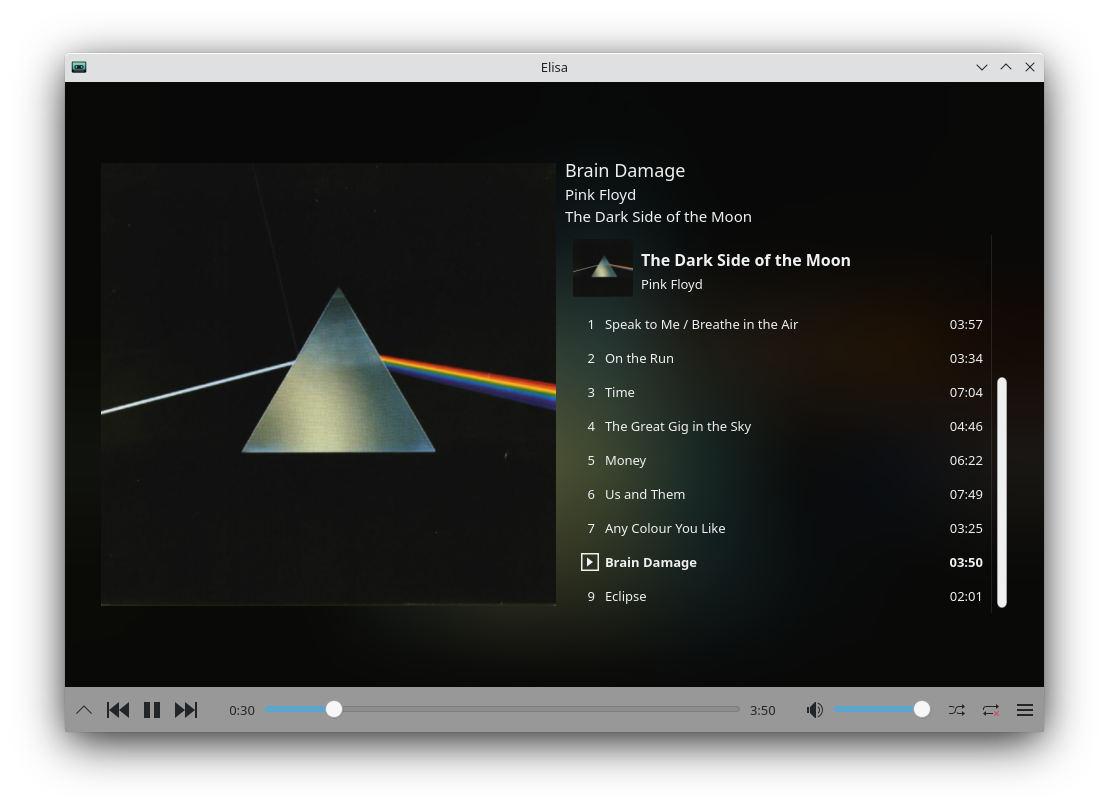
- Mentre canvieu la mida d'una imatge en el Gwenview, el visualitzador versàtil d'imatges de KDE, l'aplicació us indica quant espai ocuparà la imatge al disc dur abans fins i tot d'aplicar els canvis.
- L'última versió del KDE Connect, l'aplicació que enllaça el telèfon amb l'escriptori, us permet enviar missatges prement Retorn, i si voleu afegir una nova línia al missatge, simplement premeu Maj + Retorn.
- El KDE Itinerary 21.12, el vostre assistent digital de viatges, ve amb una interfície d'usuari renovada que té en compte els certificats de salut COVID-19 i les dades de vaccinació; i mostra els noms dels països que heu visitat així com les dates del viatge.
- El Kate, l'editor de text avançat de KDE, ara permet obrir pestanyes múltiples en les seves vistes incrustades de terminal; el connector d'integració de «git» permet eliminar branques i implementa sessions predeterminades, el que significa que totes les vostres dades específiques de sessió (documents oberts, disposicions, etc.) es recorden automàticament de manera predeterminada.
- El KolourPaint, el programa senzill de pintura, ha aconseguit un canvi d'imatge, donant-li un aspecte nou i fresc.
- El Kontact us permet gestionar tots els vostres calendaris, contactes i correus electrònics. Ara és més fàcil de configurar recursos i col·leccions (com les carpetes de correu), i els usuaris d'Outlook apreciaran l'estabilitat afegida en accedir als seus comptes.
- L'Akregator és el lector de canals de notícies de KDE, i la versió nova permet cercar a través dels articles que ja heu llegit i fa que sigui molt més fàcil actualitzar els canals.
- L'Skanlite, una aplicació que permet escanejar documents i imatges, permet escanejar directament a un PDF d'una sola pàgina i recorda l'últim escàner i el format d'imatge usat quan es desa en un fitxer.
- Parlant d'escaneig i, en aquest cas, del sistema de fitxers: el Filelight, l'aplicació que permet veure un gràfic clar de l'estat dels vostres dispositius d'emmagatzematge, utilitza un algorisme d'escaneig de sistemes de fitxers multifil a la versió 21.12, fent-lo substancialment més ràpid quan explora tots els fitxers i carpetes.
- El Konqueror, el navegador clàssic de fitxers i de la web de KDE, ara mostra més informació sobre els errors de certificat.
- El KCalc, la calculadora de KDE per a l'escriptori Plasma i el mòbil, ve amb una nova característica que mostra una vista de l'historial de tots els càlculs que s'han executat recentment.
Aquí hi ha el registre complet de canvis
A on aconseguir les aplicacions KDE
Encara que donem tot el suport a les distribucions que distribueixen el nostre programari, les aplicacions del KDE Gear 21.12 aviat també estaran disponibles en aquestes botigues d'aplicacions Linux:
Si us agradaria ajudar-nos a afegir més aplicacions KDE a les botigues d'aplicacions, admetre més botigues d'aplicacions i aconseguir que les aplicacions s'integrin millor en els nostres processos de desenvolupament, veniu a dir hola a la nostra sala de xat «All About the Apps».
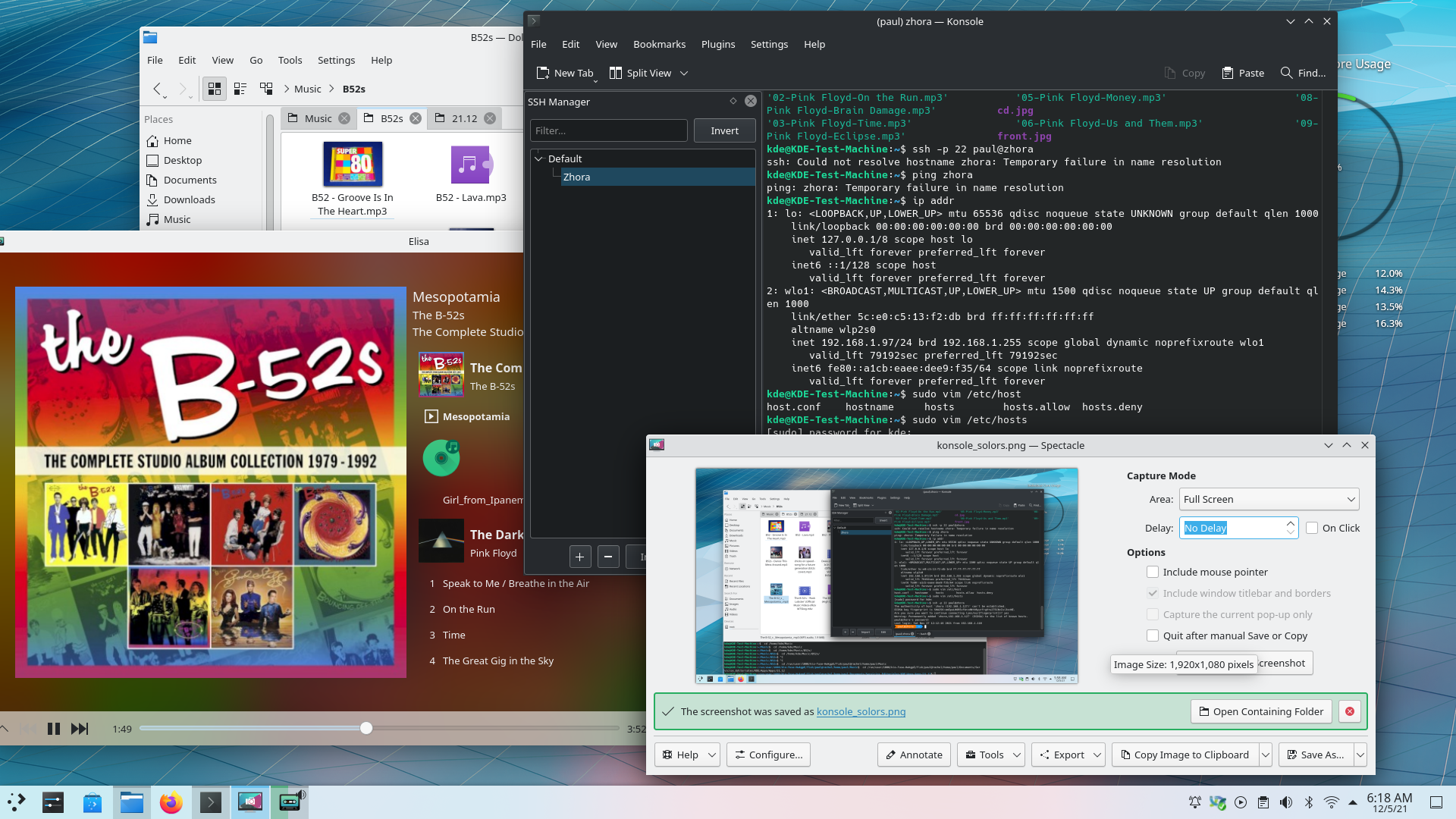
Tingueu en compte que els paquets d'aquest llançament podrien no estar disponibles en totes les distribucions en el moment d'aquest anunci. Pàgina del wiki de baixada de paquets
Compilació de KDE Gear
El codi font complet de KDE Gear es pot descarregar lliurement. Les instruccions sobre la compilació i instal·lació estan disponibles a la pàgina d'informació de KDE Gear 21.12.0.
Quant a KDE
KDE és un equip tecnològic internacional que crea programari de codi font lliure i obert per a ordinadors d'escriptori i dispositius mòbils. Entre els productes KDE hi ha un sistema d'escriptori modern per a plataformes Linux i UNIX, paquets de productivitat ofimàtica i de grups de treball, així com centenars de títols de programari en diverses categories, incloent-hi aplicacions d'Internet i web, multimèdia, entreteniment, educatives, gràfiques i per al desenvolupament de programari. El programari KDE es tradueix a més de 60 idiomes i es construeix tenint en compte la facilitat d'ús i els principis d'accessibilitat moderns. La totalitat de les aplicacions KDE s'executen nativament en el Linux, BSD, Windows, Haiku i macOS.
Avisos de marques comercials.
KDE® i el logotip de l'Entorn d'Escriptori K® són marques registrades de la KDE e.V.
Linux és una marca registrada de Linus Torvalds. UNIX és una marca registrada per The Open Group en els Estats Units i altres països.
Totes les altres marques registrades i drets d'autor esmentades en aquest anunci són propietat dels seus propietaris respectius.
Contactes de premsa
Per a més informació, envieu-nos un correu: press@kde.org
Article escrit per Paul Brown, i Aniqa Khokhar d'acord amb la llicència CC-BY-4.0.

